1、打开一篇word。如下图:

2、我们在word中插入几张图片作为示例。如下图:

3、点击word功能区中的“图片工具”工具栏。如下图:

4、在word“图片工具”-“图片版式”中选择“图片条纹”版式。如下图:
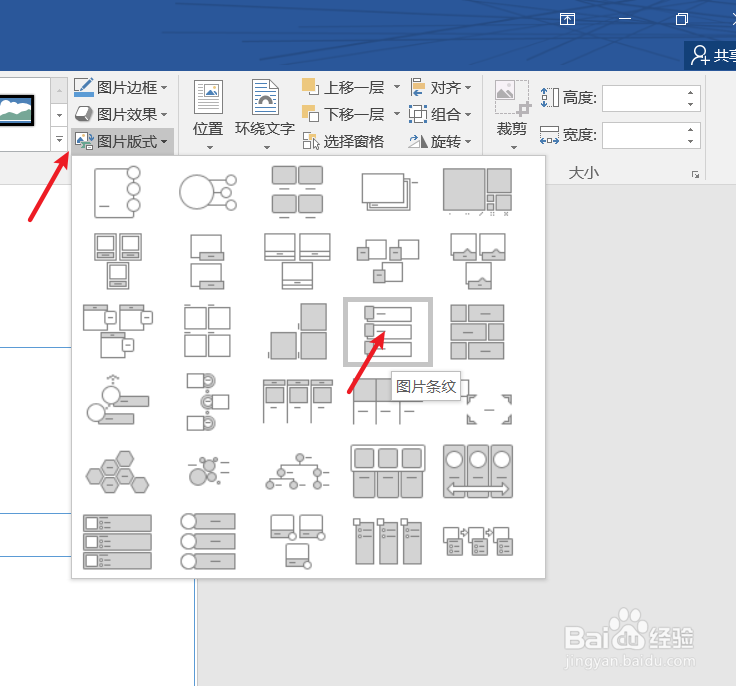
5、那么下面我们查看一下“图片条纹”版式效果。如下图:
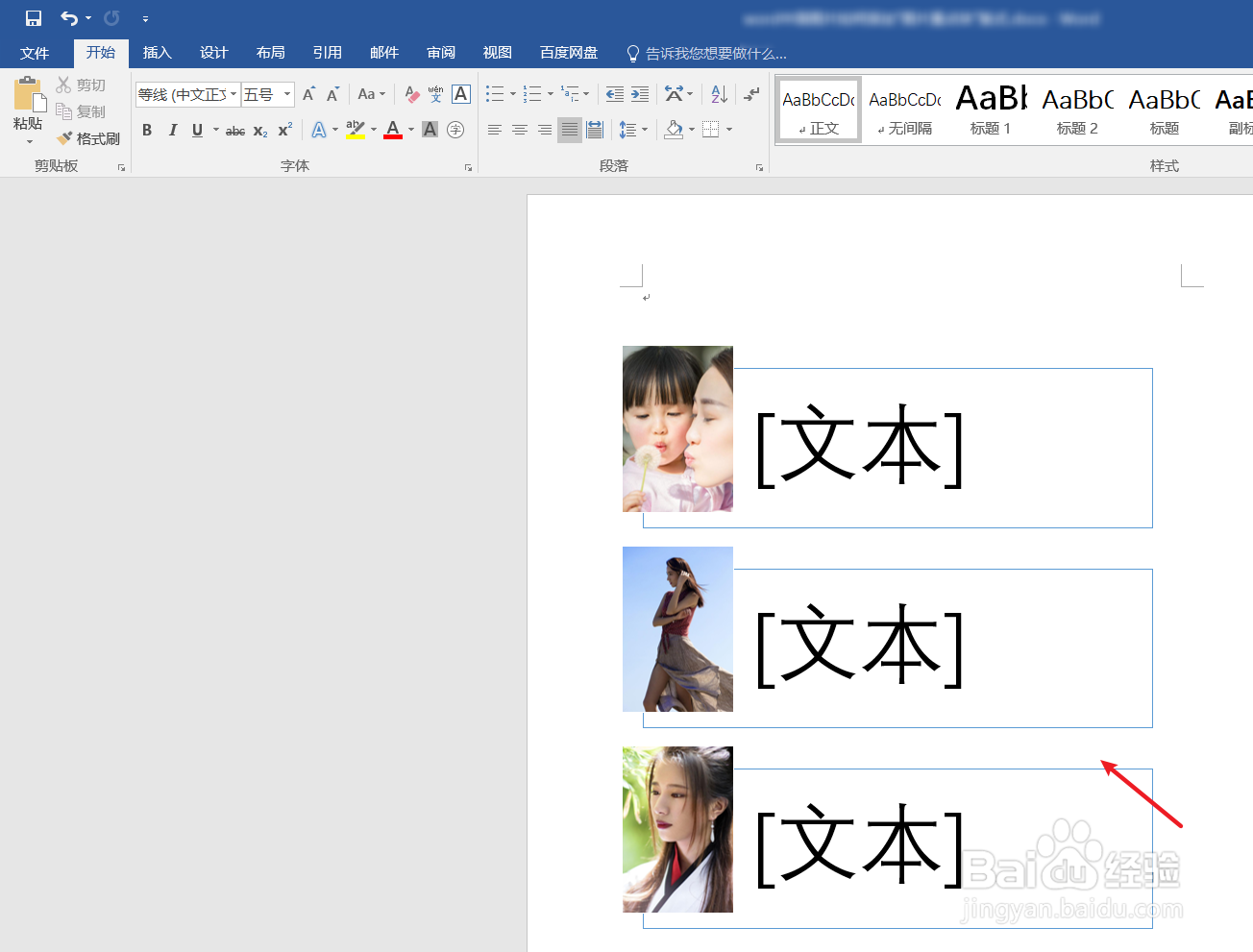
6、总结:word中图片如何藜局腑载添加“图片条纹”版式(1)打开一篇word(2)我们在word中插入几张图片作为示例(3)点击word功能区中的“图片工具”工具楷苷哲檄栏(4)在word“图片工具”-“图片版式”中选择“图片条纹”版式(5)查看“图片条纹”版式效果
